Gli strumenti punzone lamiera sono iFeature con attributi extra.
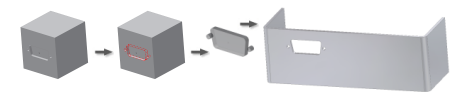
Assegnazione di un nuovo nome ad una iFeature punzone lamiera
- Nella finestra di dialogo Estrai iFeature, nell'elenco struttura della lavorazione e della relativa geometria, fare clic con il pulsante destro del mouse sul primo livello.
- Immettere un nuovo nome per la lavorazione. Per semplicità di utilizzo, assegnare nomi simili al file della iFeature (.ide) e alla iFeature stessa. Nota: non usare spazi o altri caratteri speciali per il nome della lavorazione. Il nome della lavorazione è incluso nel nome del parametro e talvolta nelle equazioni durante il posizionamento della iFeature.
Quando si posiziona la iFeature punzone lamiera, il nuovo nome viene visualizzato nel browser. Il nome del file salvato non viene modificato.
Aggiunta o rimozione di parametri dalla iFeature punzone lamiera
Nella finestra di dialogo Estrai iFeature, i parametri correnti vengono visualizzati nella struttura Lavorazioni selezionate e nell'elenco Parametri di dimensione.
Aggiungere alla tabella Parametri di dimensione eventuali valori soggetti a modifica nella iFeature. Quando si posiziona una iFeature, i parametri che non appaiono nella tabella Parametri di dimensione assumono un valore fisso.
- Fare clic per espandere una lavorazione, quindi fare clic con il pulsante destro del mouse per aggiungere o rimuovere tutti i suoi parametri dalla tabella Parametri di dimensione.
- Fare clic con il pulsante destro del mouse sui singoli parametri per aggiungerli o rimuoverli individualmente dalla tabella Parametri di dimensione.
Definizione di una rappresentazione semplificata del modello piatto
Nei modelli piatti delle parti in lamiera, utilizzare uno schizzo semplificato per visualizzare le lavorazioni punzone complesse.
Anzitutto definire i parametri di dimensione e posizionamento per la iFeature punzone lamiera. Quindi:
- Nella finestra di dialogo Estrai iFeature, area Produzione, fare clic su Seleziona schizzo.
- Nel browser parti:
Fare clic sul nodo di schizzo che definisce la iFeature
o
Fare clic su qualsiasi schizzo non incorporato con un unico centro non incorporato definito, creato per semplificare la lavorazione punzone nel modello piatto.Nota: Se si tenta di salvare una iFeature punzone lamiera che non contiene centri, viene visualizzato un messaggio di errore con la richiesta di modificare lo schizzo per aggiungere i centri.
Definizione di un parametro di profondità facoltativo
Anzitutto definire i parametri di dimensione e posizionamento per la iFeature punzone lamiera. Quindi:
- Nella finestra di dialogo Estrai iFeature, immettere un valore in Profondità, Personalizzata.
Selezione di punti schizzo per punzone nella lamiera
Scegliere un metodo per selezionare i punti di schizzo per posizionare un punzone in una parte in lamiera:
- Selezionare un punto di schizzo singolarmente.
- Utilizzare Selezione automatica per selezionare i punti in un unico schizzo.
- Per includere o escludere tutti i punti di schizzo che si toccano o si trovano all'interno del riquadro di selezione dell'area, effettuare la selezione tramite riquadro di selezione da sinistra a destra.
- Per includere o escludere tutti i punti di schizzo che si trovano all'interno del riquadro di selezione dell'area, effettuare la selezione tramite riquadro di selezione da destra a sinistra.
- Per rimuovere alcuni punti in un riquadro di selezione, o per rimuovere alcuni punti e aggiungerne altri, effettuare la selezione tramite riquadro di selezione da sinistra a destra o da destra a sinistra.
Estrazione e modifica dello schizzo per iFeature punzone lamiera
Estrarre una lavorazione di schizzo o uno schizzo e salvarlo in un catalogo. Gli schizzi selezionati possono essere incorporati o non incorporati in una lavorazione.
- Nella barra multifunzione, fare clic su scheda Gestione
 gruppo Crea
gruppo Crea  Estrai iFeature
Estrai iFeature  .
. - Nella finestra di dialogo Estrai iFeature, selezionare iFeature punzone lamiera come tipo di iFeature.
- Nel modello o nel browser, selezionare una o più lavorazioni di schizzo per l'estrazione. Per estrarre tutte le lavorazioni di una parte, selezionare la lavorazione di base.
Nella selezione sono incluse anche eventuali lavorazioni geometricamente dipendenti. Per eliminare le lavorazioni, utilizzare la finestra di dialogo Estrai iFeature.
- Nella finestra di dialogo Estrai iFeature, colonna sinistra del browser, selezionare uno o più parametri della lavorazione da utilizzare come parametri di dimensione. Fare clic sulla freccia destra per spostarli nel campo Parametri di dimensione.
- Se necessario, modificare le opzioni Nome, Valore e Limite. Nel campo Messaggio, immettere un'istruzione descrittiva da visualizzare nella finestra di dialogo quando si inserisce la iFeature.
- Se necessario, specificare un ID punzone e una profondità del punzone personalizzata.
- Se necessario, specificare uno schizzo alternativo che rappresenti la lavorazione del punzone quando la parte in lamiera viene visualizzata come un modello piatto.
- Nel catalogo Punzone di default o in un altro percorso del catalogo, salvare la iFeature punzone lamiera con un nome univoco.